Zapraszamy
Witamy w firmie Dell
- Szybkie i łatwe składanie zamówień
- Wyświetlanie zamówień i śledzenie stanu wysyłki
- Tworzenie i dostęp do listy produktów
- Na firmowej stronie administracji możesz zarządzać witrynami, produktami i danymi kontaktowymi firmy Dell EMC.
Numer artykułu: 000129137
Hvad er Wake-on-LAN: Fejlfindingsvejledning og bedste praksis
Podsumowanie: Find ud af, hvad Wake-on-LAN er, og fejlfind det effektivt. Få mere at vide om, hvordan du aktiverer WOL i BIOS og optimerer netværksadapterindstillingerne for problemfri fjernadgang.
Treść artykułu
Objawy
Påvirkede operativsystemer:
- Windows
Hvad er Wake-on-LAN (WOL)
WOL er en Ethernet-netværksstandard, der gør det muligt at tænde eller vække en korrekt konfigureret netværkscomputer af en netværksmeddelelse. WOL er en industristandardprotokol til fjernvækning af computere fra en lavenergitilstand. Definitionen af energibesparende tilstand betyder, mens computeren er slukket og har adgang til en strømkilde. Dette er nyttigt, hvis du af en eller anden grund planlægger at få fjernadgang til computeren: Det giver dig mulighed for at bevare adgangen til dine filer og programmer, samtidig med at computeren holdes i en lav strømtilstand.
Przyczyna
Ikke relevant
Rozwiązanie
WOL-fejlfinding
Den primære Ethernet-port er normalt placeret på siden eller bag på computeren, og den vises som Ethernet 1, når du kører IPCONFIG. Dette er den port, der understøtter WOL.
Når du har bekræftet, at netværkskablet er sluttet til netværkskortet på computeren, og WOL stadig ikke fungerer korrekt, skal du foretage fejlfinding ved hjælp af følgende trin:
- Bekræft, at vekselstrømsadapteren er tilsluttet. WOL virker ikke, når computeren kører på batteri. Det er udviklet til at fungere på denne måde.
- Bekræft, at forbindelsesindikatoren forbliver tændt, når computeren slukkes. Hvis der ikke er noget linklys, er der ingen måde for netværksadapteren at modtage den magiske pakke for at vække computeren.
- Sørg for, at WOL er aktiveret i BIOS under indstillingerne for strømstyring.
- Sørg for, at dyb dvaletilstand er deaktiveret i BIOS (gælder ikke for alle computere). Denne strømbesparende indstilling slukker netværksadapteren.
- Det kan være nødvendigt at starte til Windows-skrivebordsvisningen efter at have ændret BIOS-indstillingerne for at de anvendes korrekt. Der er en vis interaktion mellem BIOS-indstillingerne og netværksadapterdriverindstillingerne i Windows 8.
- Kontroller netværksadapterdriveregenskaberne i Windows, og sørg for, at WOL er aktiveret der. Disse indstillinger kan tilsidesætte BIOS i Windows 8 eller Windows 10.
- Bekræft, at den computer, der sender den magiske pakke, kan pinge klientcomputeren.
- Bekræft, at MAC-adressen, der bruges i den magiske pakke, stemmer overens med MAC til Ethernet 1 på klientcomputeren.
- Hvis der er angivet en IP-adresse i Magic Packet, udsender netværkskontakten muligvis ikke korrekt til hele netværket. Det kan være nødvendigt at ændre adressen for at udsende pakken til hele netværket. Hvis klientadressen f.eks. er 192.168.1.12, vil den broadcast-adresse, der bruges i pakken, være 192.168.1.255.
- Sørg for, at strømstyringsindstillingerne er konfigureret korrekt i Ethernet-driveregenskaberne, som vist i eksemplerne nedenfor:
- Aktivér følgende driverindstillinger for strømstyring som vist for Intel 82579LM Gigabit-netværkscontrolleren: Tillad, at computeren slukker for denne enhed for at spare strøm, tillad, at denne enhed vækker computeren, og lad kun en magisk pakke vække computeren (Figur 1):
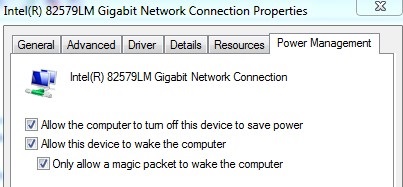
Figur 1: (Kun på engelsk) Indstillinger for strømstyring af Intel 82579LM Gigabit-netværkscontroller
- De strømstyringsindstillinger, der er vist nedenfor for Intel 82578DM, bør konfigureres med indstillingerne Wake on Magic Packet og Wake on Pattern Match aktiveret, men indstillingen for strømbesparelse Reduce link speed during system idle er deaktiveret (Figur 2):
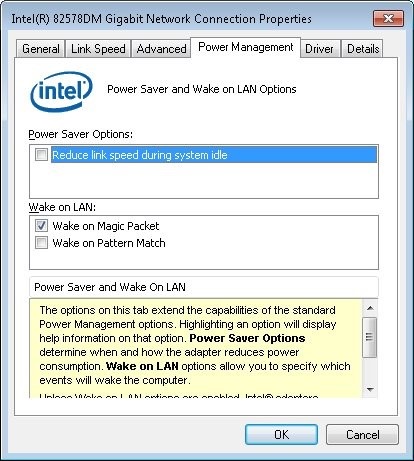
Figur 2: (Kun på engelsk) Indstillinger for Intel 82578DM Gigabit-netværksstrømstyring
- Hvis Realtek PCIe GBE-netværkskortet er installeret på computeren, skal du konfigurere de avancerede driveregenskaber for følgende indstillinger:
- Nedlukning, Wake-on-LAN er aktiveret
- Vækning på magisk pakke er aktiveret
- Match mellem vækning ved mønster er aktiveret
- WOL &; nedlukning Linkhastigheden er indstillet til 10 Mbps (figur 3):
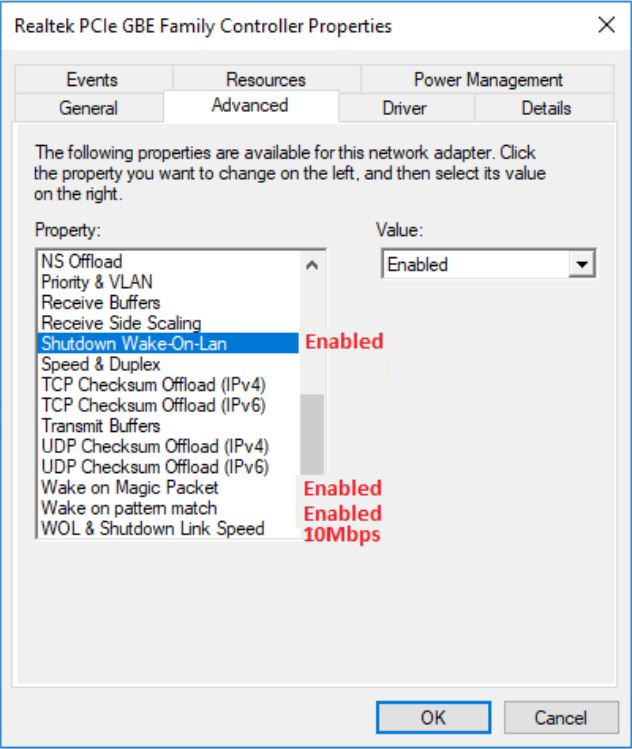
Figur 3: (Kun på engelsk) Realtek PCIe GBE-netværksadapter Avancerede driveregenskaber
Właściwości artykułu
Data ostatniej publikacji
06 lut 2024
Wersja
8
Typ artykułu
Solution